これは楽ちん! 今まで使っていた古いiPhone/iPadのデータを新しいiPhone/iPadに移行する方法
公開日:
:
最終更新日:2014/01/06
iPhone
記事内に広告を含む場合があります。記事内で紹介する商品を購入することで、当サイトに売り上げの一部が還元されることがあります。

Photo by Veronica Belmont
こんにちは、@akio0911です。
今まで使っていたiPhone/iPadのデータを新しいiPhone/iPadにメチャクチャ楽に移行する方法を紹介します。iPhone4からiPhone4Sとか、iPhone 3GSからiPhone 4Sとか、iPad1から新しいiPadとか、iPad2から新しいiPadとか、どの組み合わせでも同じ方法でいけます。
Macにも同様に言えることですが、移行作業が非常に楽ちんなのが、アップル製品の素晴らしいところです。
今まで使っていたiPhone/iPadのバックアップを作成
今まで使っていたiPhone/iPadを、同期しているパソコンにUSBケーブルで接続して、iTunesを起動します。
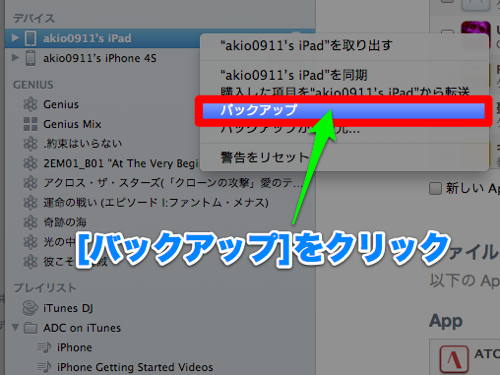
iTunesの左サイドバーにある今まで使っていたiPhone/iPadを右クリックしてメニューを出し、「バックアップ」を選択します。
バックアップが終わるまで、しばらく待ちます。
新しいiPhone/iPadにデータを復元する
新しいiPhone/iPadをUSBケーブルでパソコンに接続します。
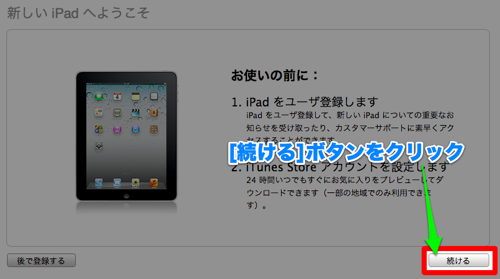
右下の「続ける」ボタンをクリックします。
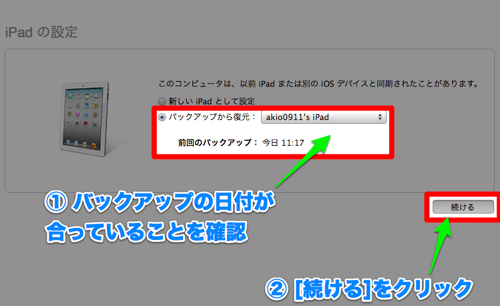
「バックアップから復元」を選択し、バックアップの日付が合っていることを確認して、「続ける」ボタンをクリックします。
バックアップからの復元処理が終わるまで待ちます。
データを同期する
「バックアップから復元」は、写真データやSafariのブックマークなどを同期するだけです。更にアプリや音楽などのデータを同期する必要があります。
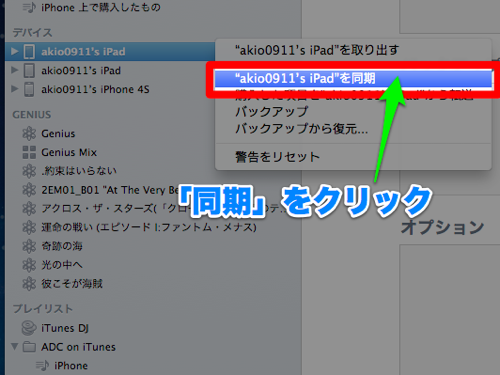
新しいiPhone/iPadを右クリックして、「同期」を選択します。
同期処理が終わるまで待てば、今まで使っていたiPhone/iPadと同じ状態の、新しいiPhone/iPadが完成します。











